
mac nginx unterstützt PHP nicht, da PHP nicht konfiguriert ist: 1. Verwenden Sie Homebrew, um nginx zu installieren. 2. Führen Sie den Befehl „brew tap josegonzalez/homebrew-php“ aus, um zu installieren PHP.
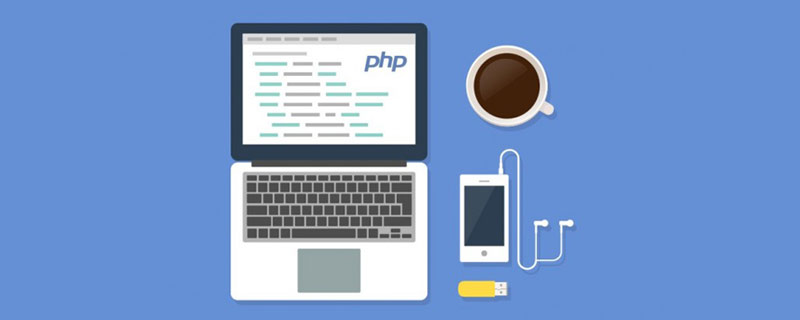
Die Betriebsumgebung dieses Artikels: macOS10.15-System, PHP5.6-Version, MacBook Air 2019-Computer
Was soll ich tun, wenn Mac Nginx PHP nicht unterstützt?
Mac hat Nginx installiert und PHP konfiguriert
Ich habe vorher Apache und PHP verwendet, um zusammenzuarbeiten
Da PHP Autodidakt ist, verstehen es viele Leute nicht (TP hat nicht viel gesehen und es ist nutzlos)
Ich habe kürzlich darüber nachgedacht, etwas zusammen mit Nginx und PHP zu schreiben.
Da ich es auf meinem Computer installiert habe und dabei auf einige Probleme gestoßen bin, werde ich es jetzt aufzeichnen, solange ich noch einige Eindrücke habe In der Zukunft kann ich mich darauf beziehen
1. Wenn Sie unter Linux arbeiten, verwenden Sie yum, um die Software zu installieren. Wenn Sie auf einem Mac sind, sehen Sie ein Homebrew
2. Dann verwenden wir Homebrew, um nginx zu installieren Die Installation wird mit einem Befehl abgeschlossen:
brew install nginx
Dann konfigurieren wir die Berechtigungen
1》Geben Sie Administratorberechtigungen für Nginx fest: Wenn Sie keine Administratorberechtigungen festlegen, kann Port 80 nicht überwacht werden
#这里的目录根据你实际安装的目录来填写,默认是这个目录,不同的只是nginx的版本号而已 sudo chown root:wheel /usr/local/Cellar/nginx/1.10.1/bin/nginx sudo chmod u+s /usr/local/Cellar/nginx/1.10.1/bin/nginx
2》Launchstartsteuerelement hinzufügen
mkdir -p ~/Library/LaunchAgents cp /usr/local/opt/nginx/homebrew.mxcl.nginx.plist ~/Library/LaunchAgents/ launchctl load -w ~/Library/LaunchAgents/homebrew.mxcl.nginx.plist
3》Führen Sie nginx aus
sudo nginx #打开 nginx nginx -s reload|reopen|stop|quit #重新加载配置|重启|停止|退出 nginx nginx -t #测试配置是否有语法错误
3. Installieren Sie PHP
Da brew standardmäßig kein PHP hat, führen wir zuerst den folgenden Befehl aus
brew tap homebrew/dupes brew tap josegonzalez/homebrew-php
php hat viele Versionen, wir können brew search php zum Anzeigen von
My verwenden Der Computer ist PHP5.6, aber ich habe es mit Brew installiert, was keine Auswirkungen auf den Mac hat. Ja, da es unter /usr/local/Cellar
brew install php56
installiert wird Verwenden Sie die Version, die ich gerade installiert habe. Sie muss konfiguriert werden
sudo vim ~/.bash_profile #在这个文件最后添加下列语句: export PATH="$(brew --prefix php56)/bin:$PATH" #保存文件后,source下这个文件,使刚刚添加的环境变量生效 source ~/.bash_profile
Nach Abschluss können Sie php -v im Terminal verwenden. Überprüfen Sie die Version. Es handelt sich um die Version, die ich gerade installiert habe Die PHP-Konfigurationsdatei lautet wie folgt
mkdir -p ~/Library/LaunchAgents cp /usr/local/opt/php56/homebrew.mxcl.php56.plist ~/Library/LaunchAgents/ launchctl load -w ~/Library/LaunchAgents/homebrew.mxcl.php56.plist
Nachdem ich dies abgeschlossen hatte, habe ich sie direkt mit PHP getestet
Aber der Nginx-Dienst ist normal, aber PHP wird einfach nicht angezeigt
Der Grund ist, dass ich zu ungeduldig bin. Nginx hat PHP noch nicht eingerichtet. Der Pfad der Nginx-Konfigurationsdatei lautet wie folgt Der Satz [/scripts$fastcgi_script_name;] sollte [$document_root$fastcgi_script_name;] sein wird im Terminal angezeigt
Zum Beispiel: [/private/etc/php-fpm.conf] Diese Datei existiert nicht. Tatsächlich gibt es eine Datei mit der Endung [.default] im selben Verzeichnis Kopieren Sie es einfach und ändern Sie es in php-fpm.conf
Wenn Sie es später ausführen, ist der Pfad „error_log“ möglicherweise falsch. Der Standardwert lautet „loggen“ unter [/usr/var], aber der Pfad kann nicht gefunden werden Lösungen Weg.
1》Wenn es einen Ordner gibt, der nicht existiert, erstellen wir ihn
2》Ändern Sie die Datei php-fpm.conf, die wir gerade kopiert haben, und suchen Sie einen Ort ähnlich dem folgenden
/usr/local/etc/php/5.6/php.ini /usr/local/etc/php/5.6/php-fpm.conf
pid und error_log wurden beide kommentiert Vorher haben wir es einfach an einen für Sie geeigneten Ort geändert
Wir können unseren eigenen Zugriffsdomänennamen konfigurieren, indem wir die Dateien nginx.conf und hosts ändern
Empfohlenes Lernen: „
PHP-Video-Tutorial“
Das obige ist der detaillierte Inhalt vonWas soll ich tun, wenn Mac Nginx PHP nicht unterstützt?. Für weitere Informationen folgen Sie bitte anderen verwandten Artikeln auf der PHP chinesischen Website!
 Nginx-Neustart
Nginx-Neustart
 Detaillierte Erläuterung der Nginx-Konfiguration
Detaillierte Erläuterung der Nginx-Konfiguration
 Detaillierte Erläuterung der Nginx-Konfiguration
Detaillierte Erläuterung der Nginx-Konfiguration
 So öffnen Sie eine PHP-Datei
So öffnen Sie eine PHP-Datei
 So entfernen Sie die ersten paar Elemente eines Arrays in PHP
So entfernen Sie die ersten paar Elemente eines Arrays in PHP
 Was tun, wenn die PHP-Deserialisierung fehlschlägt?
Was tun, wenn die PHP-Deserialisierung fehlschlägt?
 So verbinden Sie PHP mit der MSSQL-Datenbank
So verbinden Sie PHP mit der MSSQL-Datenbank
 So verbinden Sie PHP mit der MSSQL-Datenbank
So verbinden Sie PHP mit der MSSQL-Datenbank